- Le problème de bégaiement du Logitech G305 n'est pas nouveau mais peut être facilement résolu si vous suivez la bonne approche.
- Pour résoudre le problème, essayez de mettre à jour le pilote, de supprimer les périphériques non critiques ou d'exécuter le dépanneur intégré, entre autres méthodes ici.
- Découvrez également la meilleure souris pour votre ordinateur.

XINSTALLER EN CLIQUANT SUR LE FICHIER DE TÉLÉCHARGEMENT
Ce logiciel maintiendra vos pilotes opérationnels, vous protégeant ainsi des erreurs informatiques courantes et des pannes matérielles. Vérifiez tous vos pilotes maintenant en 3 étapes faciles :
- Télécharger DriverFix (fichier de téléchargement vérifié).
- Cliquez sur Lancer l'analyse pour trouver tous les pilotes problématiques.
- Cliquez sur Mettre à jour les pilotes pour obtenir de nouvelles versions et éviter les dysfonctionnements du système.
- DriverFix a été téléchargé par 0 lecteurs ce mois-ci.
Des problèmes avec la souris peuvent survenir de temps en temps, mais un simple redémarrage devrait suffire dans la plupart des cas. Cependant, plusieurs utilisateurs ont rencontré le problème de bégaiement avec Logitech G305 et n'ont pas pu l'éliminer.
Bien que Logitech fabrique certains des meilleurs modèles de souris disponibles, il y a toujours un risque qu'une erreur se produise. Et après avoir parcouru plusieurs forums où les utilisateurs ont partagé les problèmes, nous avons découvert que ce n'est pas toujours la souris à blâmer.
Parfois, c'était un problème avec le système qui provoquait le bégaiement de la souris. Dans de tels cas, même le remplacement de la souris n'aiderait pas. Passons maintenant en revue les causes sous-jacentes et les solutions les plus efficaces pour les problèmes de bégaiement de Logitech G305.
Pourquoi le curseur de la souris Logitech G305 bégaie-t-il ?
La principale raison derrière le problème est des problèmes avec les connexions. Supposons que la souris soit trop éloignée du récepteur ou qu'il y ait un autre objet entre les deux qui affecte la force du signal.
En dehors de cela, des problèmes avec le système lui-même peuvent causer le problème de bégaiement du Logitech G305. Si vous avez overclocké le système, cela pourrait faire bégayer la souris. Ou même une mauvaise alimentation peut entraîner le problème.

En outre, un pilote obsolète ou des paramètres système mal configurés sont tout aussi susceptibles de causer des problèmes avec la souris Logitech G305. De plus, l'exécution d'une ancienne version du système d'exploitation est connue pour provoquer le problème de bégaiement de Logitech G305.
Maintenant que vous avez une compréhension de base des causes sous-jacentes, nous allons vous guider à travers les correctifs les plus efficaces pour eux.
Comment résoudre le problème de bégaiement de Logitech G305 ?
1. Quelques vérifications de base
Dans la plupart des cas, le problème réside dans le port USB. Ainsi, si le récepteur USB est connecté à un port USB 3.0, retirez-le et reconnectez-le à un port USB 2.0. En outre, branchez le récepteur directement sur le port USB de l'ordinateur et non sur un prolongateur ou un concentrateur.
Assurez-vous également que la surface sur laquelle vous l'utilisez est compatible avec la souris et que la souris est complètement chargée. Des niveaux de batterie faibles peuvent également provoquer un bégaiement dans certains cas.
Si ceux-ci ne résolvent pas le problème de bégaiement du Logitech G305, essayez la méthode suivante.
2. Redémarrer le PC
- Allez sur le bureau, appuyez sur Autre + F4 pour lancer le Arrêtez Windows case, et sélectionnez Redémarrer dans le menu déroulant.
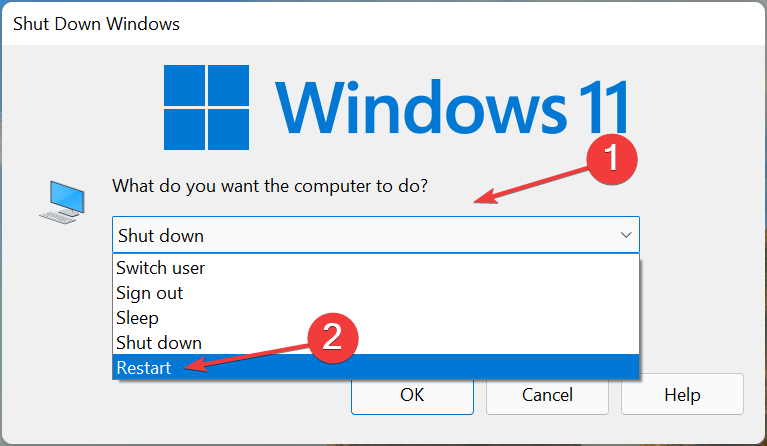
- Cliquer sur D'ACCORD en bas pour redémarrer l'ordinateur.
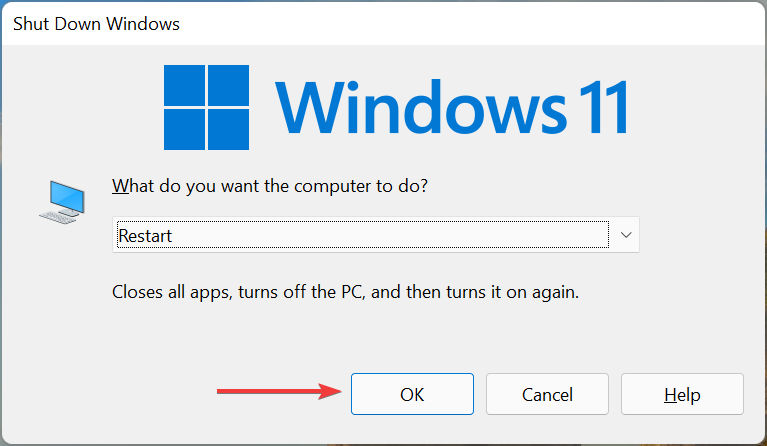
La plupart des problèmes mineurs avec le système peuvent être résolus par un simple redémarrage. Lorsque vous redémarrez l'ordinateur, le système d'exploitation est redémarré et tout bogue pouvant être à l'origine de l'erreur sera immédiatement éliminé. Après avoir redémarré l'ordinateur, vérifiez si le problème de bégaiement Logitech G305 est résolu.
3. Supprimer les périphériques externes non critiques
Divers éléments matériels externes peuvent souvent entrer en conflit avec Logitech G305 et entraîner le problème de bégaiement. Dans ce cas, il est préférable de supprimer tous les périphériques externes non critiques, puis d'identifier celui à l'origine du problème.
Pour ce faire, commencez par éteindre l'ordinateur et retirez tout le matériel non critique avec uniquement la souris et le clavier connectés. Maintenant, connectez les périphériques que vous avez supprimés un par un, redémarrez l'ordinateur après chacun et vérifiez si le problème de bégaiement est présent.
Conseil d'expert: Certains problèmes de PC sont difficiles à résoudre, en particulier lorsqu'il s'agit de référentiels corrompus ou de fichiers Windows manquants. Si vous rencontrez des problèmes pour corriger une erreur, votre système peut être partiellement endommagé. Nous vous recommandons d'installer Restoro, un outil qui analysera votre machine et identifiera le problème.
Cliquez ici pour télécharger et commencer à réparer.
Au moment où le bégaiement avec le curseur de la souris Logitech G305 commence, le périphérique que vous avez connecté en dernier est à blâmer. Gardez-le retiré jusqu'à ce que vous trouviez une solution. Vous pouvez contacter le fabricant de l'appareil pour obtenir de l'aide ou consulter la section FAQ de son site Web.
4. Mettre à jour le pilote de la souris
- Presse les fenêtres + S pour lancer le Recherche menu, entrez Gestionnaire de périphériques dans le champ de texte en haut, puis cliquez sur le résultat de recherche pertinent qui apparaît.
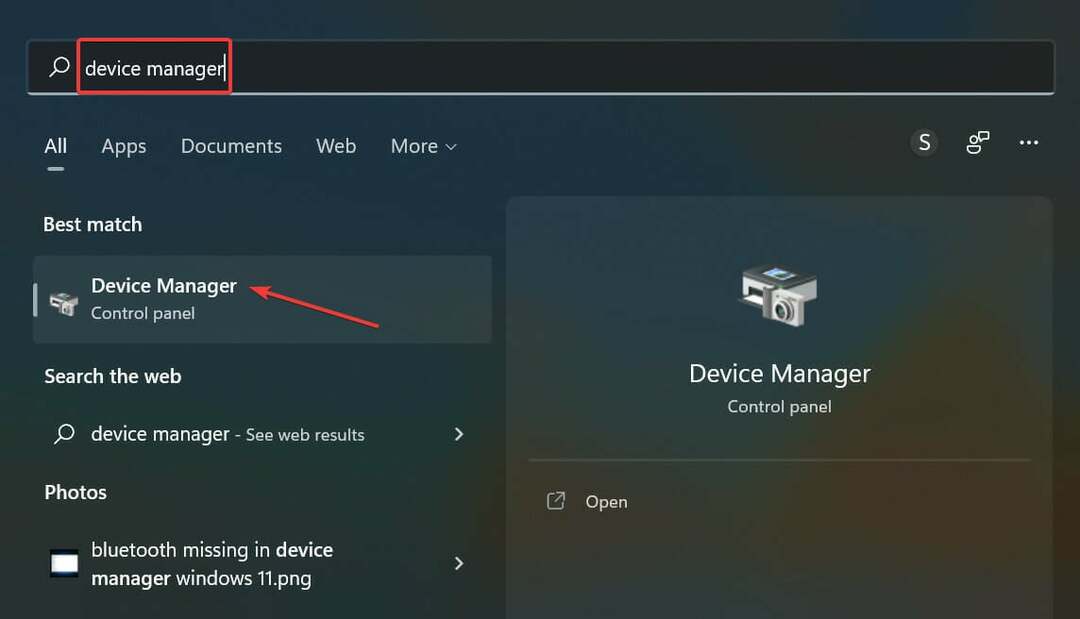
- Maintenant, double-cliquez sur le Souris et autres dispositifs de pointage entrée.
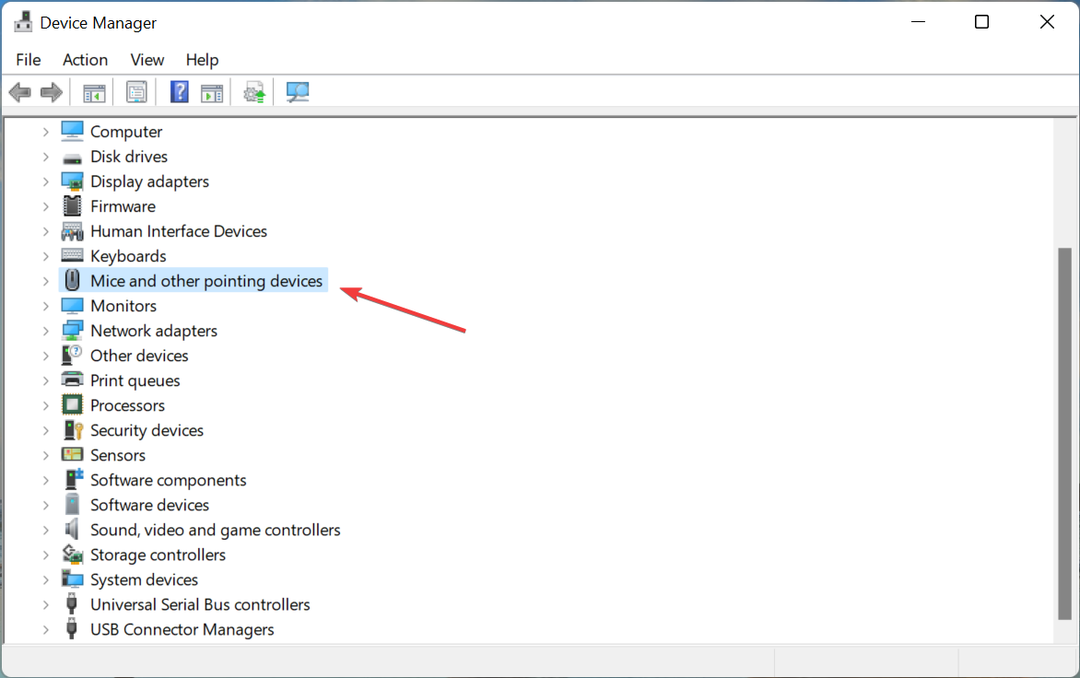
- Faites un clic droit sur la souris défectueuse et sélectionnez Mettre à jour le pilote depuis le menu contextuel.
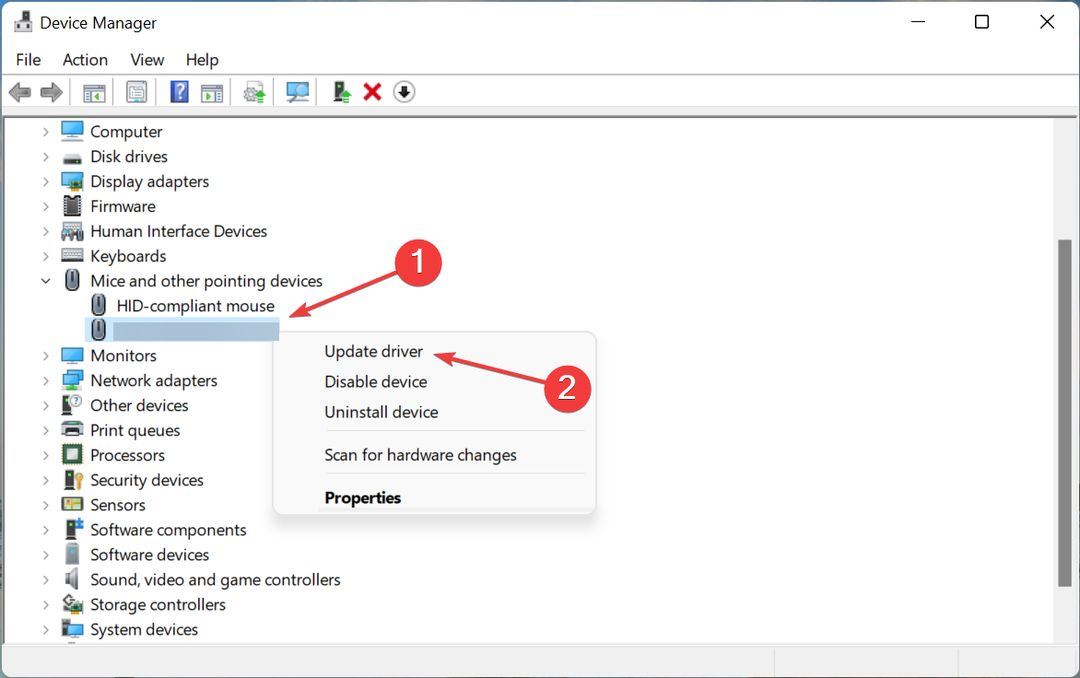
- Ensuite, sélectionnez Rechercher automatiquement des pilotes dans le Mettre à jour les pilotes la fenêtre.
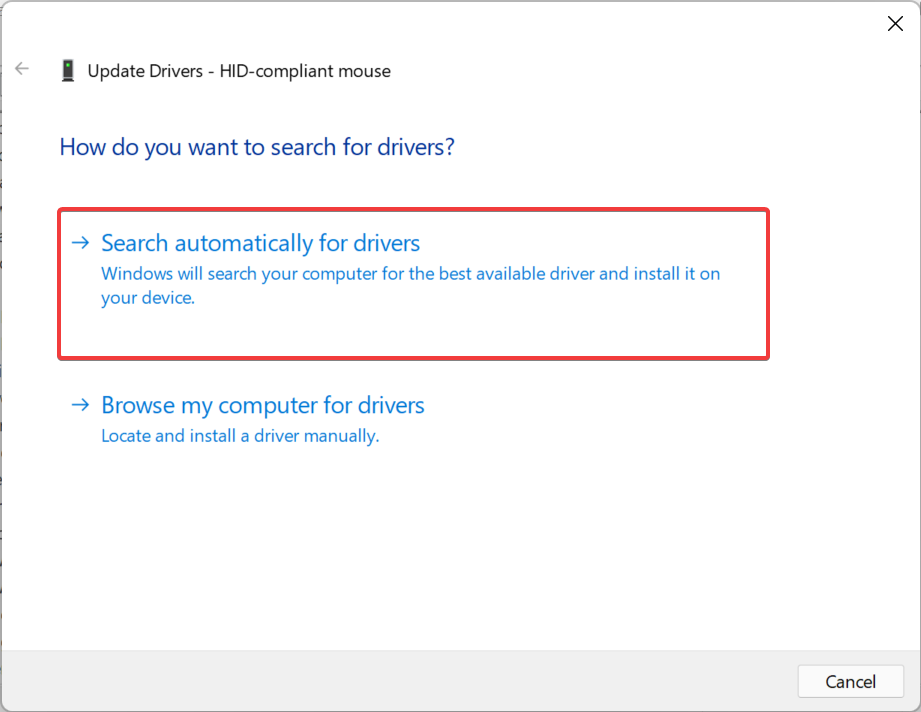
Attendez que le processus de mise à jour soit terminé et vérifiez si le problème de bégaiement de Logitech G305 est résolu.
Un pilote est un logiciel essentiel qui relaie les commandes entre le système d'exploitation et l'appareil. Et un pilote obsolète ou corrompu est susceptible de générer des erreurs. Ainsi, vous devez toujours avoir la dernière version du pilote installée.
Si le Gestionnaire de périphériques n'a pas pu trouver une version plus récente, essayez l'autre façons de mettre à jour le pilote dans Windows 11.
Ou, vous pouvez utiliser une application tierce fiable qui mettra à jour tous les pilotes en une seule fois. Nous recommandons DriverFix, un outil dédié qui localise automatiquement la dernière version et l'installe pour les pilotes installés sur le PC, les gardant ainsi tous à jour.
⇒ Obtenir DriverFix
5. Exécutez l'outil de dépannage du matériel et des périphériques
- Presse les fenêtres + S pour lancer le Recherche menu, entrez Terminal Windows dans le champ de texte en haut, puis cliquez sur le résultat de recherche pertinent.
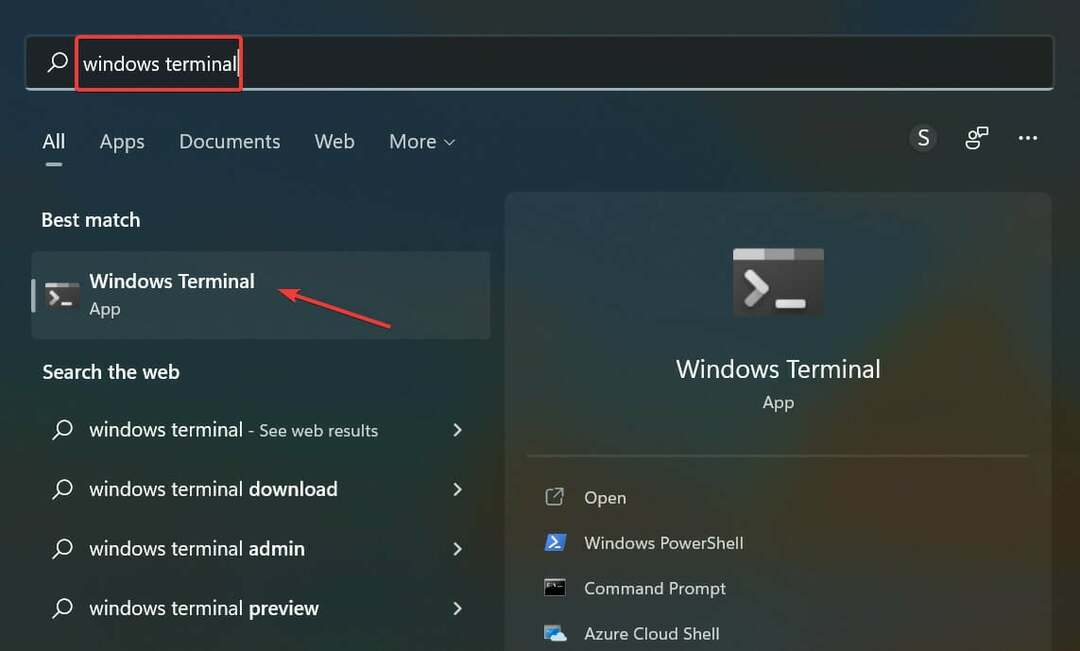
- Cliquez sur la flèche en haut et sélectionnez Invite de commandes du menu. Alternativement, vous pouvez appuyer sur Ctrl + Changement + 2 lancer Invite de commandes dans un nouvel onglet.
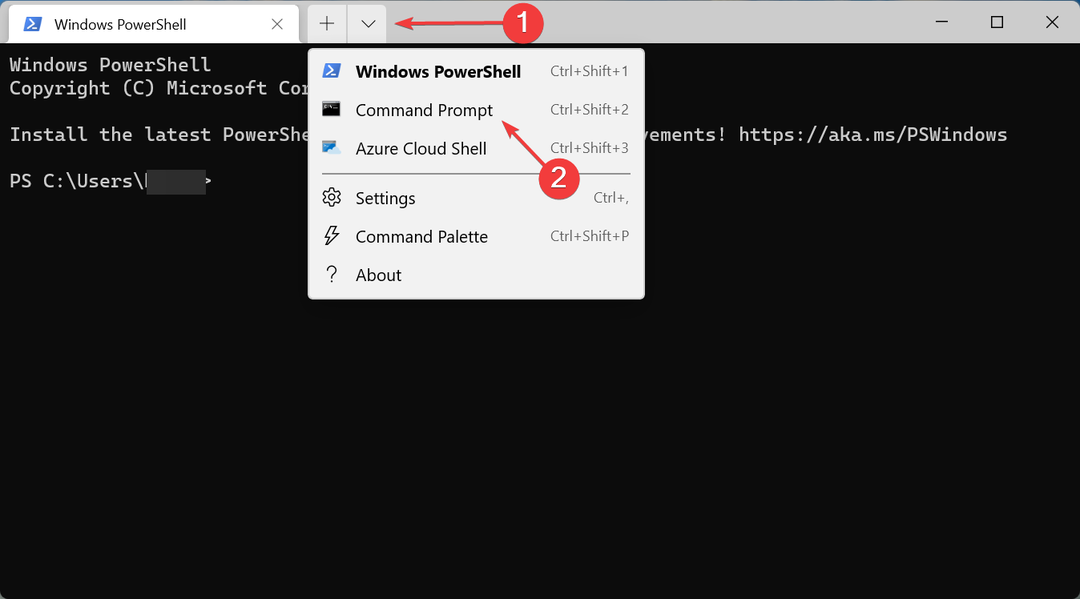
- Maintenant, collez la commande suivante et appuyez sur Entrée pour exécuter le Matériel et appareils dépanneur.
msdt.exe -id DeviceDiagnostic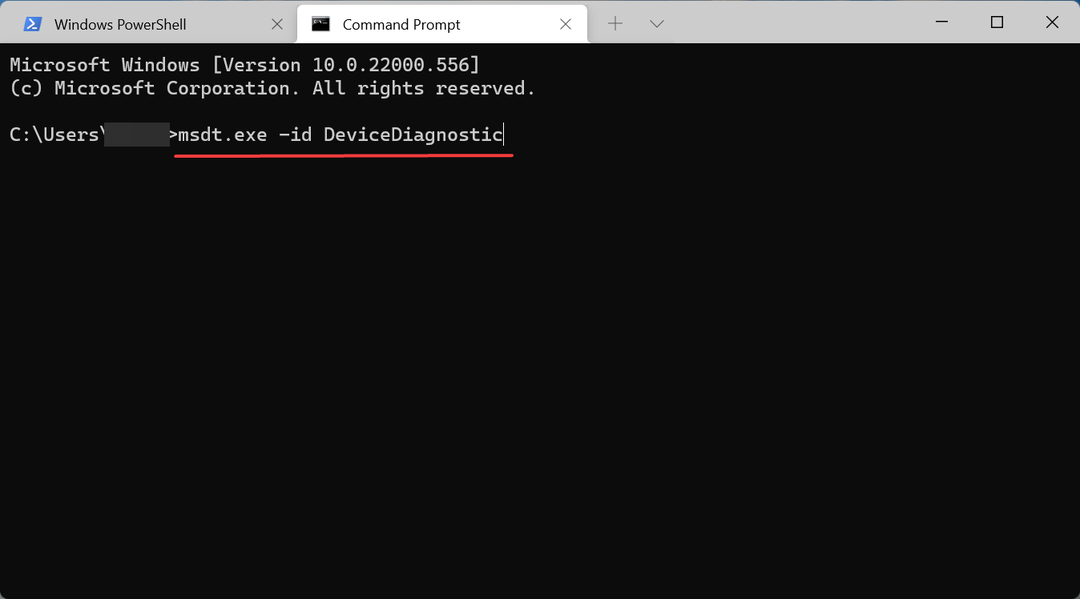
- Suivez les instructions à l'écran pour terminer le processus de dépannage.
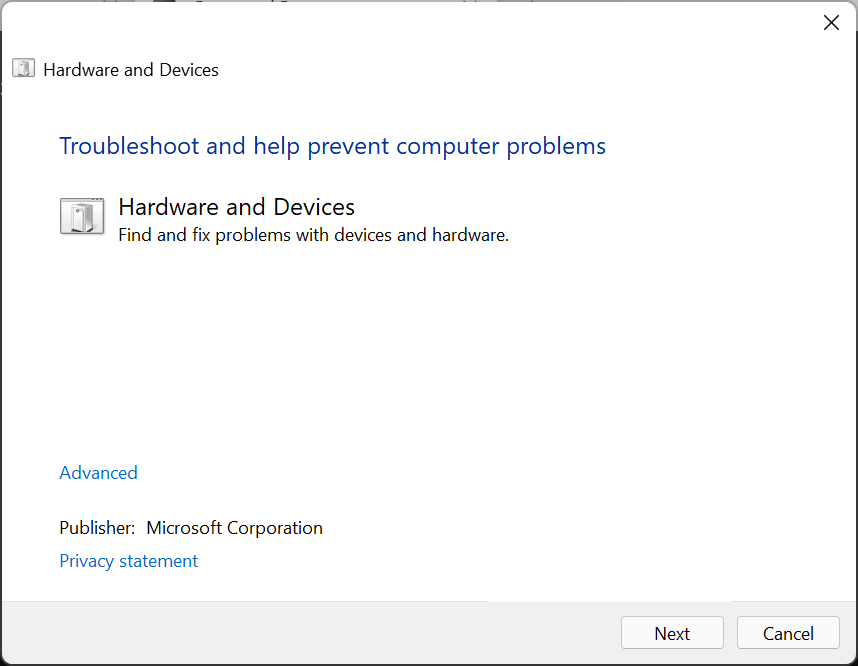
L'un des meilleurs moyens de résoudre les problèmes de souris consiste à exécuter l'outil de dépannage du matériel et des périphériques. Il s'occupera des paramètres mal configurés, vérifiera les connexions et apportera les modifications nécessaires pour résoudre le problème de bégaiement du Logitech G305.
- 5+ meilleures options de curseur de souris Windows 11 parmi lesquelles choisir
- CORRECTIF: La souris et le clavier ne fonctionnent pas sous Windows 11
- Comment modifier les paramètres de la souris dans Windows 11
- Le pavé tactile ne fonctionne pas sous Windows 11? Voici comment y remédier
6. Modifier les paramètres de la souris
- Presse les fenêtres + R pour lancer le Cours commande, entrez panneau de commande dans le champ de texte, puis cliquez sur D'ACCORD ou frapper Entrer pour lancer le Panneau de commande la fenêtre.
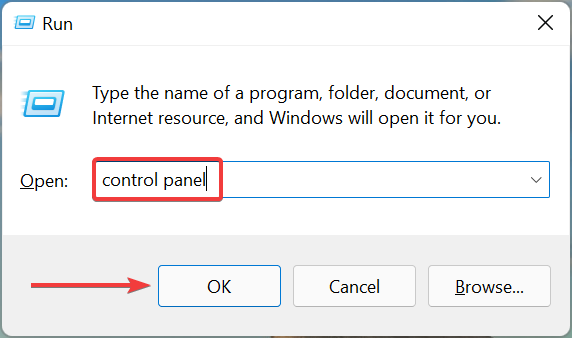
- Cliquer sur Matériel et son ici.
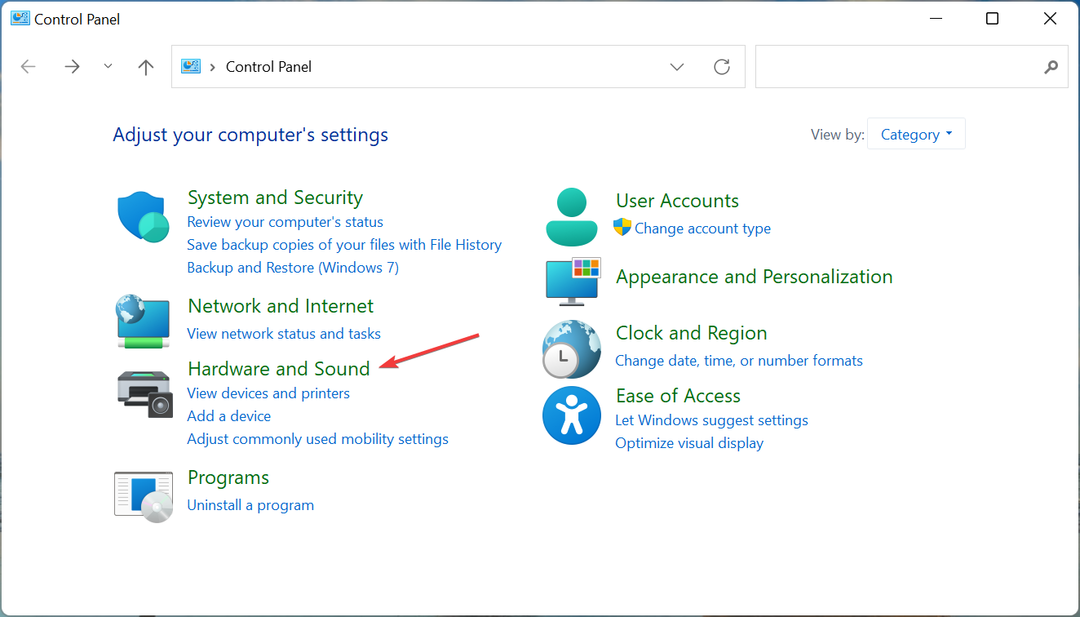
- Clique sur le Souris option sous Appareils et imprimantes.
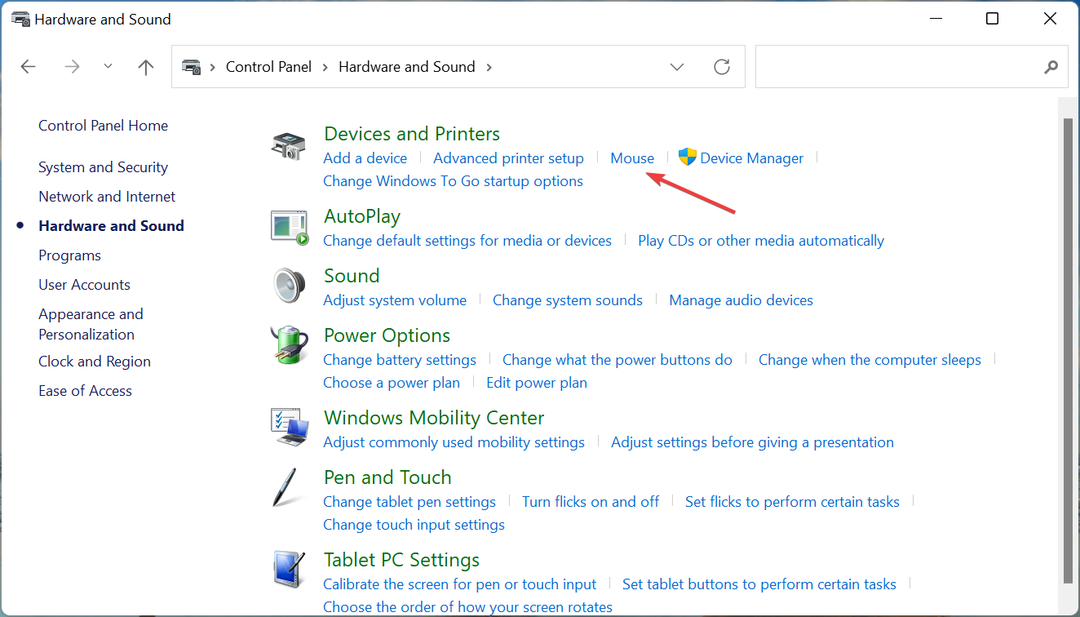
- Naviguez vers le Options du pointeur onglet du haut.
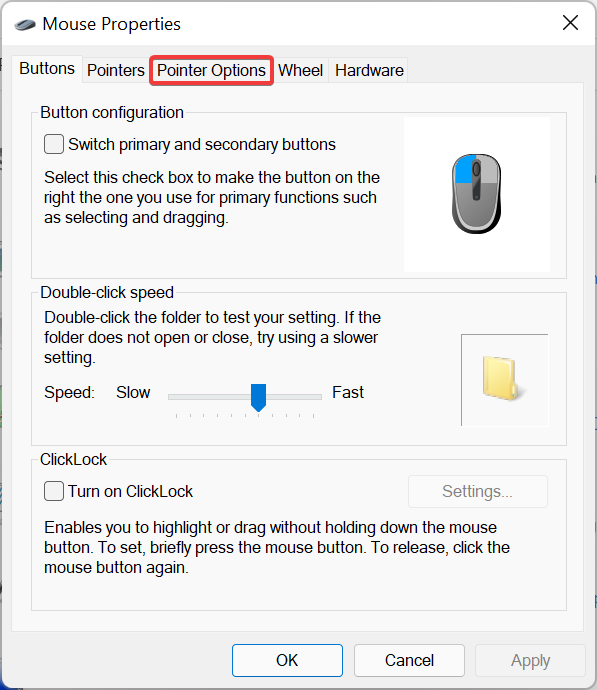
- Ensuite, décochez la case pour Augmenter la précision du pointeur et cliquez sur D'ACCORD en bas pour enregistrer les modifications.
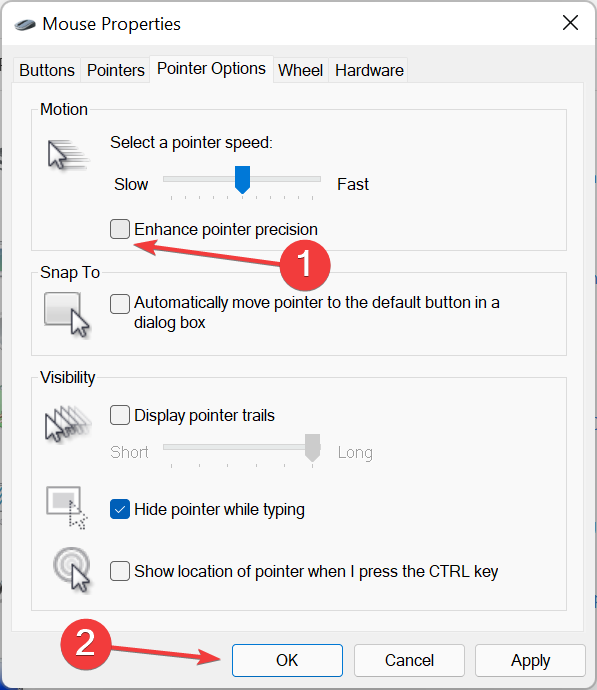
7. Mettre à jour Windows
- Presse les fenêtres + je pour lancer le Réglages l'application et sélectionnez Windows Update à partir des onglets répertoriés dans le volet de navigation à gauche.
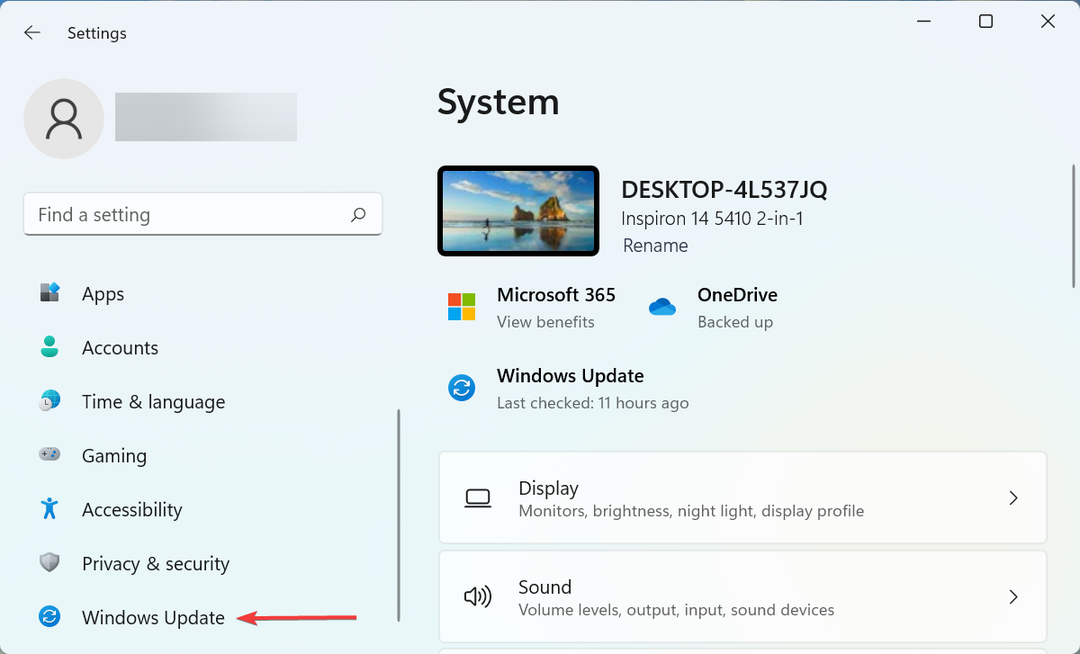
- Clique sur le Vérifier les mises à jour sur la droite pour rechercher les nouvelles versions disponibles du système d'exploitation.
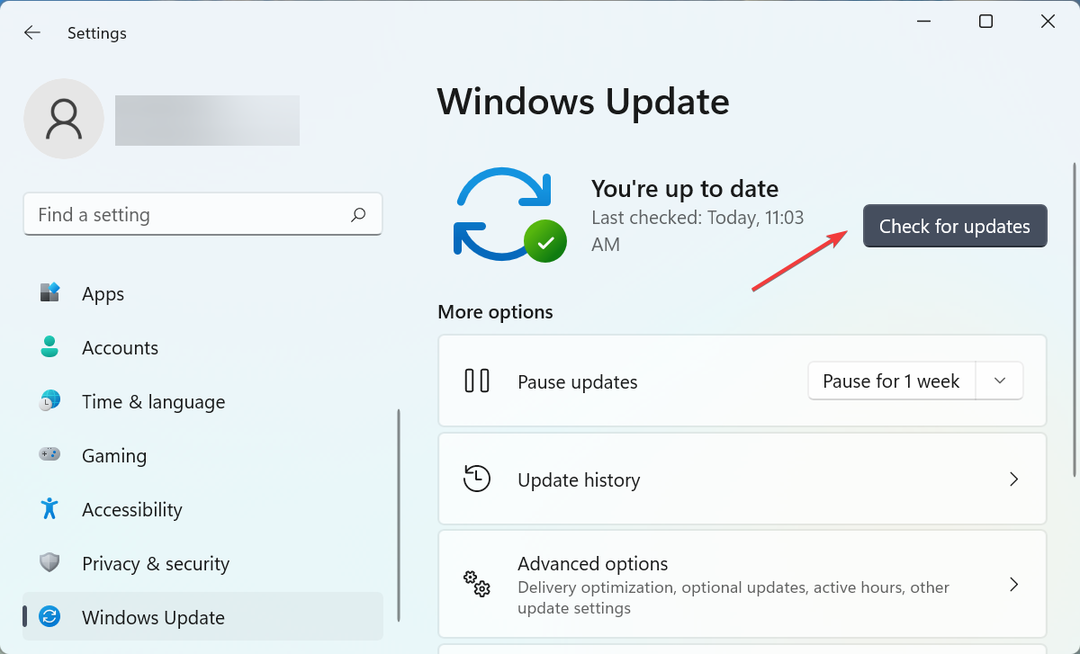
- Maintenant, si une mise à jour est répertoriée après l'analyse, cliquez sur Télécharger et installer.
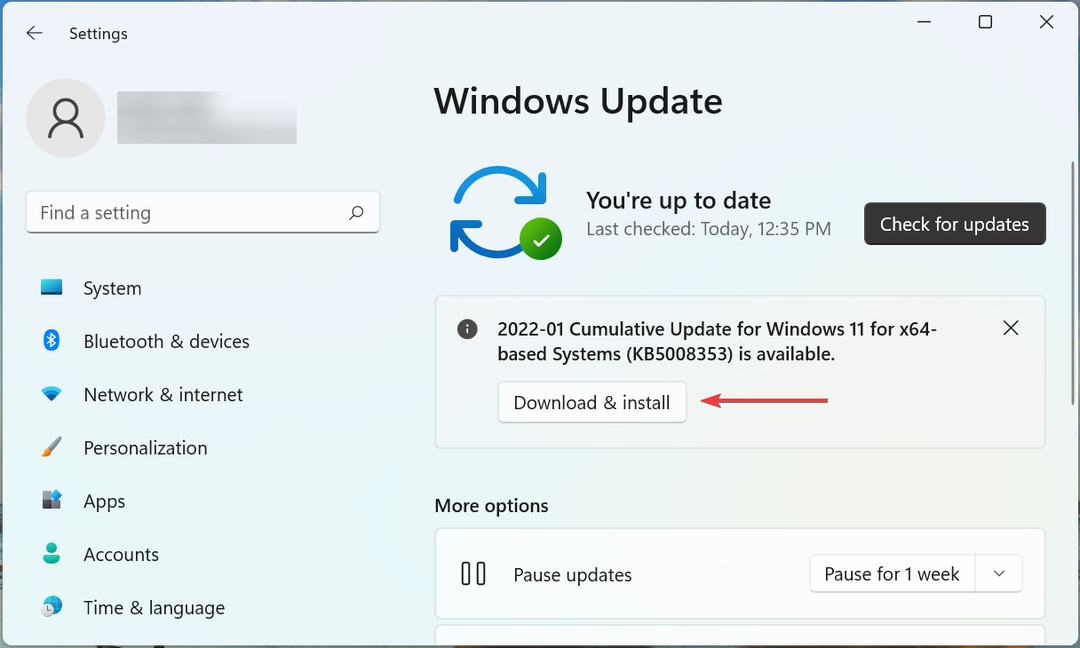
Souvent, l'exécution d'une version obsolète du système d'exploitation peut entraîner de nombreux problèmes, notamment le problème de bégaiement du Logitech G305. S'il y a un bogue dans le système d'exploitation ou s'il est tout simplement trop obsolète, la mise à jour de Windows peut aider à résoudre le problème.
Quelles sont les meilleures options de souris pour mon PC Windows ?
Une souris est un élément matériel essentiel, car elle assure une navigation rapide et facile dans le système et permet à l'utilisateur d'exécuter des fonctions rapides. Mais, en raison de la pléthore d'options disponibles sur le marché, les acheteurs sont souvent confus entre eux.
Donc, si vous êtes envisagez d'acheter une souris pour un PC Windows 11, consultez notre liste organisée. Aussi, voici quelques-uns des meilleures souris disponibles à prix réduits. Choisissez simplement celui qui répond à vos besoins et correspond à votre budget.
Ce sont toutes les façons dont vous pouvez résoudre le problème de bégaiement du curseur de la souris Logitech G305. Si cela persiste, supprimez l'overclocking s'il y en a, et réinitialiser Windows à ses paramètres d'usine. On constate souvent que le surverrouillage affecte le fonctionnement efficace, et le supprimer devrait aider.
Aussi, découvrez comment télécharger le Logitech G HUB sous Windows 11, car cela vous aiderait à établir des connexions stables et sécurisées, ainsi qu'à résoudre les problèmes.
Dites-nous quel correctif a fonctionné et votre expérience avec Logitech G305, dans la section commentaires ci-dessous.
 Vous avez toujours des problèmes ?Corrigez-les avec cet outil :
Vous avez toujours des problèmes ?Corrigez-les avec cet outil :
- Téléchargez cet outil de réparation de PC noté Excellent sur TrustPilot.com (le téléchargement commence sur cette page).
- Cliquez sur Lancer l'analyse pour trouver les problèmes Windows qui pourraient causer des problèmes au PC.
- Cliquez sur Tout réparer pour résoudre les problèmes avec les technologies brevetées (Remise exclusive pour nos lecteurs).
Restoro a été téléchargé par 0 lecteurs ce mois-ci.


